Instagram es una red social diseñada para utilizarse desde nuestros móviles y tabletas. Pero prácticamente desde que fue creada han sido muchos los usuarios que han querido utilizarla también para mostrar los que son capaces de hacer con sus otras cámaras digitales, por lo que ha nacido todo un ecosistema de páginas mediante las que podemos subir fotos desde nuestro ordenador.
¿Pero qué pasa si no queremos registrarnos en una página de terceros y poner en riesgo nuestra privacidad para subir fotos a Instagram desde nuestro PC? Pues afortunadamente existe la posibilidad de utilizar la aplicación oficial de Instagram para Android en nuestro ordenador Windows, GNU/Linux u OS X instalándola directamente en Chrome con ARC Welder.
Instalando Instagram en Chrome con ARC Welder
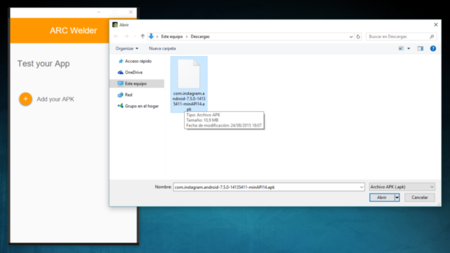
El primer paso en nuestro proceso para instalar la app de Instagram en nuestro PC es evidentemente el de descargarla. Para hacerlo entraremos en el perfil de Instagram en APKMirror y nos descargaremos la última versión oficial de la aplicación en nuestro ordenador. Ese archivo .apk será el que utilizaremos después con Chrome.
No funciona con todas, pero son muchas las aplicaciones oficiales de Android que podremos utilizar en nuestro ordenador gracias a ARC Welder. Lo único que necesitaremos será abrir el navegador Chrome y descargar la webapp desde la Chrome Web Store. Una vez hecho esto sólo tendremos que abrirla y darle a la opción de "Add your APK".
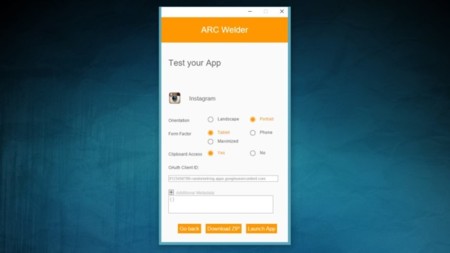
A continuación ARC Welder nos preguntará cómo queremos ejecutar nuestra aplicación. Para verla al máximo tamaño posible lo recomendado es que en la opción de orientación elijamos Portrait para que se vea correctamente en vertical, mientras que en factor de forma elegiremos Tablet para que la app se vea en grande. El resto podéis dejarlo como está y pulsar sobre Launch APP.
Y ya está, de esta manera tendréis la aplicación de Instagram para Android sin las limitaciones de las versiones para la web o el escritorio. Además Instagram aparecerá como aplicación independiente, por lo que no necesitaréis abrir Chrome cada vez que queráis ejecutarla y os aparecerá en la lista de aplicaciones del ordenador.
Subiendo fotos desde el PC
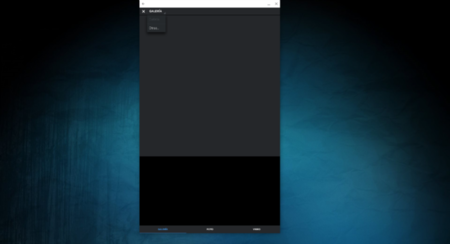
Si alguna vez habéis utilizado la app de Instagram sabréis perfectamente cómo moveros por ella, y que tiene su sección para subir fotografías con la cámara o desde la galería. Lo más normal es que como estamos emulando la app esta sección vaya mal, que la cámara no funcione y que no veamos fotos precargadas, pero tranquilos porque podréis subir la que queráis desde el ordenador.
Para ello sólo tendremos que darle a la opción Galería situada arriba a la izquierda y elegir la opción Otras.... Esto hará que nos salgan en popup las opciones Galería y Open File, y será esta segunda la que nos abrirá el explorador de archivos de nuestro PC para que podamos buscar la fotografía que queramos utilizar.
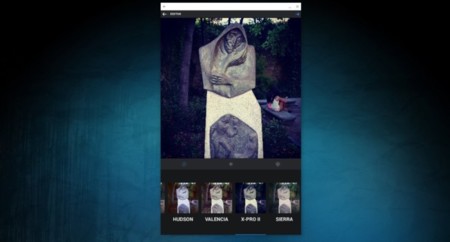
A partir de ahí sabéis perfectamente lo que toca, y podréis utilizar todas las opciones de Instagram para editar, y aplicarle filtros a la fotografía. A la hora de publicar el menú y las opciones serán y funcionarán exactamente igual que en Android. Si queréis sólo vosotros sabréis que la foto no está hecha con vuestro viejo móvil sino con la réflex.
En Genbeta | Así puedes ejecutar aplicaciones de Android en tu navegador Chrome






Ver 10 comentarios
10 comentarios
linkoflight
Yo me esperare a la version universal de 6Tag que le da 7.000 patadas a esto
lewisrodriguez
En Windows hay una app que te deja subir fotos y hacer todo lo demás, la única pega es que los filtros son pocos y de mala calidad, pero por lo demás la aplicación es buenísima, Instapic se llama si no me equivoco, esta en la Windows Store
marianabelen
Por que me dice " se produjo un error de una red desconocido" ?
charly11
Me da error, sera que utilizo Windows 10?